Standalone Terminalserver Verbindung nach 60 Minuten getrennt - Lizenzproblem
Hallo zusammen,
ich bin ja sonst eher der ruhige Mitleser, bin nun aber auf ein Problem gestoßen, bei dem ich mal Hilfe brauchen könnte.
Ich habe einen Server 2019 Std aufgesetzt. Dieser agiert als Standalone Terminalserver.
Rollen: Session-Host und Remotedesktoplizenzierung.
User Cals sind eingetragen (Verfügbar 5 ausgestellt 0)
Lizenzierungsart und Server sind per Gruppenrichtlinie festgelegt.
Die Lizenzdiagnose ist sauber und sagt keine Probleme gefunden.
Ereignisanzeige zeigt keine Fehler.
Wenn sich nun ein User verbindet erhält er den Fehler "Remotedesktop-Lizenzproblem " und die Sitzung wird nach 60 Minuten getrennt.
Unter Windows Server 2012 lief das ganze so seit 3 Jahren ohne Probleme.
Hat jemand einen Ansatz, was ich probieren könnte?
Grüße
Robert
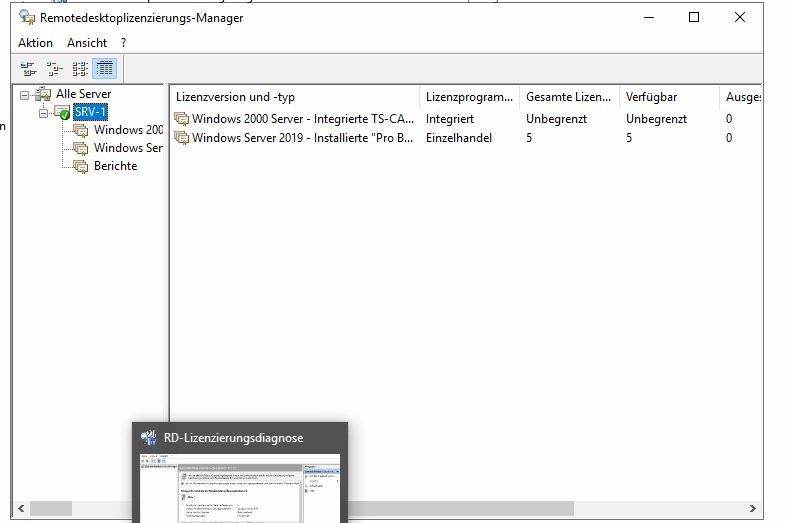

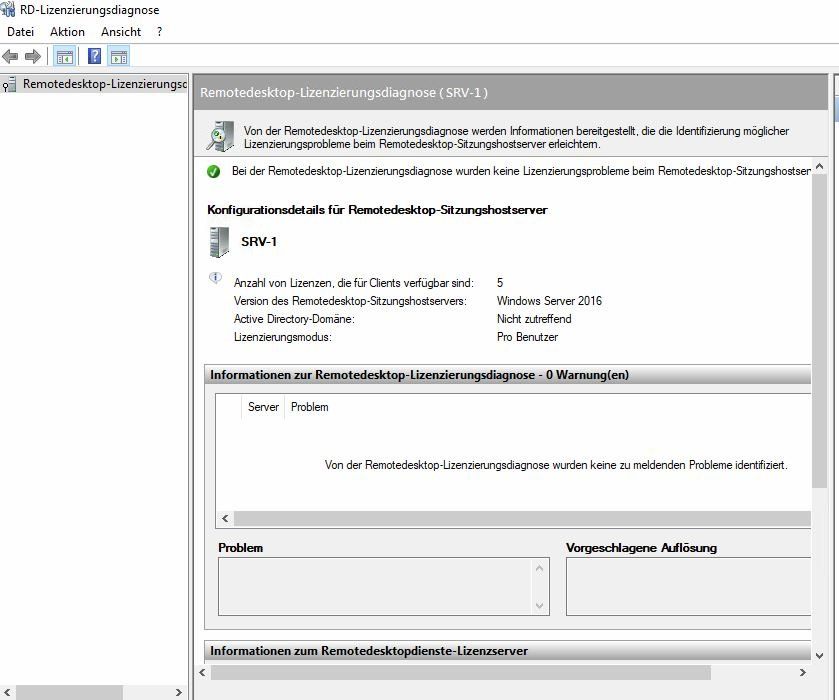
ich bin ja sonst eher der ruhige Mitleser, bin nun aber auf ein Problem gestoßen, bei dem ich mal Hilfe brauchen könnte.
Ich habe einen Server 2019 Std aufgesetzt. Dieser agiert als Standalone Terminalserver.
Rollen: Session-Host und Remotedesktoplizenzierung.
User Cals sind eingetragen (Verfügbar 5 ausgestellt 0)
Lizenzierungsart und Server sind per Gruppenrichtlinie festgelegt.
Die Lizenzdiagnose ist sauber und sagt keine Probleme gefunden.
Ereignisanzeige zeigt keine Fehler.
Wenn sich nun ein User verbindet erhält er den Fehler "Remotedesktop-Lizenzproblem " und die Sitzung wird nach 60 Minuten getrennt.
Unter Windows Server 2012 lief das ganze so seit 3 Jahren ohne Probleme.
Hat jemand einen Ansatz, was ich probieren könnte?
Grüße
Robert
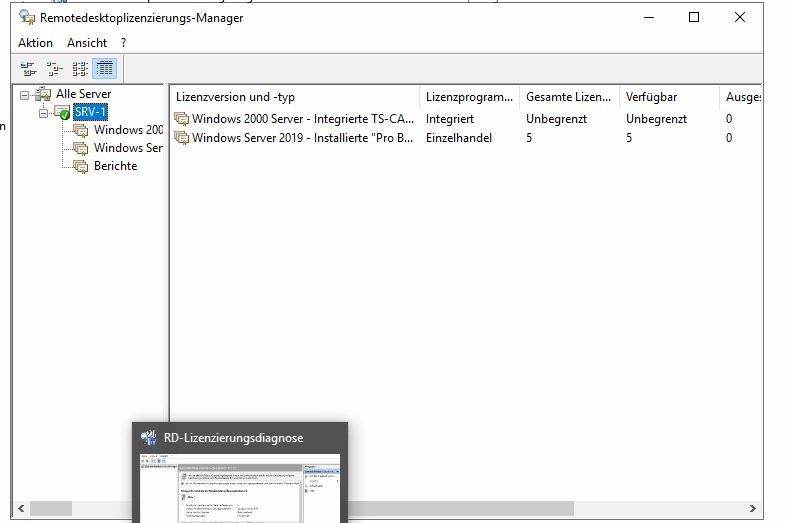

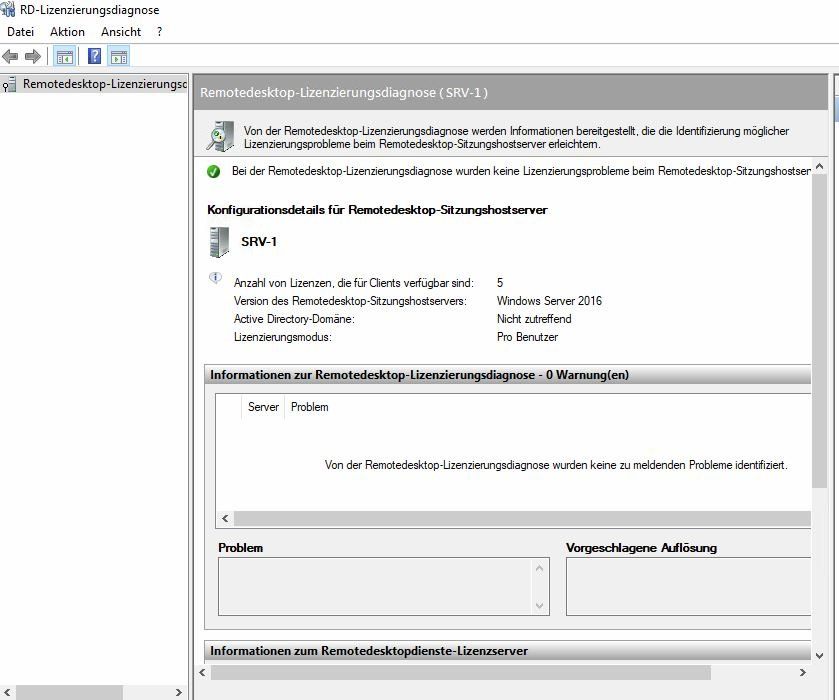
Bitte markiere auch die Kommentare, die zur Lösung des Beitrags beigetragen haben
Content-ID: 431487
Url: https://administrator.de/forum/standalone-terminalserver-verbindung-nach-60-minuten-getrennt-lizenzproblem-431487.html
Ausgedruckt am: 03.08.2025 um 15:08 Uhr
10 Kommentare
Neuester Kommentar
Auf dem Server wo Remotedesktoplizenzierung läuft Dienst beenden
und dann im Pfad: C:\Windows\System32\lserver Inhalt löschen
Dienst neu starten und Lizenzen neu einspielen....
Auf dem Client in der Registry folgenden Pfad löschen: HKEY_LOCAL_MACHINE\Software\Microsoft\MSLicensing
Client Neustart und alles ist Gut!
nyze0
und dann im Pfad: C:\Windows\System32\lserver Inhalt löschen
Dienst neu starten und Lizenzen neu einspielen....
Auf dem Client in der Registry folgenden Pfad löschen: HKEY_LOCAL_MACHINE\Software\Microsoft\MSLicensing
Client Neustart und alles ist Gut!
nyze0
Bin bei der Suche nach dem gleichen Problem auf diesen Tread gestoßen.
Um das Problem Device Cals und User Cals zu verstehen hilft die Seite ganz gut:
Device Cal funktioniert also in der Arbeitsgruppe, während User Cal nur in der Domäne funktionieren.
docs.microsoft.com/en-us/windows-server/remote/remote-desktop-se ...
Für mich war es keine Option eine Domäne anzulegen.
Das Problem konnte ich wie folgt lösen.
Remotedesktoplizenzierungs-Manager öffnen
Die "pro Benutzer" anklicken > rechte Maustaste > Lizenzen konvertieren
In meinem Beispiel habe ich erstmal 25 von den 50 in "pro Gerät" gewandelt
Ausführen > gpedit.msc > Computerkonfiguration > Administrative Vorlagen > Windows Komponenten > Remotedesktopdienste > Remotedesktopsitzungs-Host > Lizenzierung > Remotedesktop-Lizenzierungsmodus festlegen >>> Pro Gerät aktivieren
Neustart
Nun funktioniert es, 1 DEVICE CAL wurde ausgestellt und die Meldung erscheint nicht mehr.
Ich hoffe das hilft den einen oder anderen weiter, denn mich hat die Recherche paar Stunden Zeit gekostet.
Viele Grüße Frank

Um das Problem Device Cals und User Cals zu verstehen hilft die Seite ganz gut:
Device Cal funktioniert also in der Arbeitsgruppe, während User Cal nur in der Domäne funktionieren.
docs.microsoft.com/en-us/windows-server/remote/remote-desktop-se ...
Für mich war es keine Option eine Domäne anzulegen.
Das Problem konnte ich wie folgt lösen.
Remotedesktoplizenzierungs-Manager öffnen
Die "pro Benutzer" anklicken > rechte Maustaste > Lizenzen konvertieren
In meinem Beispiel habe ich erstmal 25 von den 50 in "pro Gerät" gewandelt
Ausführen > gpedit.msc > Computerkonfiguration > Administrative Vorlagen > Windows Komponenten > Remotedesktopdienste > Remotedesktopsitzungs-Host > Lizenzierung > Remotedesktop-Lizenzierungsmodus festlegen >>> Pro Gerät aktivieren
Neustart
Nun funktioniert es, 1 DEVICE CAL wurde ausgestellt und die Meldung erscheint nicht mehr.
Ich hoffe das hilft den einen oder anderen weiter, denn mich hat die Recherche paar Stunden Zeit gekostet.
Viele Grüße Frank
